word文档是一款非常好用的文本处理软件,很多小伙伴基本上每天都会需要使用到该软件。有的小伙伴有时候会发现打开Word文档后,界面上方的工具栏都是灰色的不可使用,想要的文本内容进行编辑处理时也会提示被锁定无法进行操作。那小伙伴们知道遇到这种情况该如何解决吗,其实解决方法是非常多且简单的。小编这里为小伙伴们分享两种比较常用的解决方法,小伙伴们可以打开自己的Word文档后跟着下面的步骤一起动手操作起来。接下来,小编就来和小伙伴们分享具体的操作步骤了,有需要或者是有兴趣了解的小伙伴们快来和小编一起往下看看吧!
第一步:双击打开无法编辑的Word文档,可以看到界面上方的工具栏都是灰色的不可使用状态,选中内容进行删除等操作时可以看到界面左下方提示被锁定无法更改;

第二步:方法1.在“审阅”选项卡中点击“限制编辑”按钮打开侧边栏,在其中点击“停止保护”;

第三步:然后在打开的窗口中输入密码并进行确定就可以了;

第四步:方法2.打开其他的Word文档,或新进一个空白文档,在“插入”选项卡中点击“对象”——“对象中的文字”;

第五步:然后在窗口中浏览找到无法编辑的文档,插入新文档就可以进行编辑了。

以上就是Word文档中取消限制编辑的方法教程的全部内容了。以上两种方法操作起来都是非常简单的,小伙伴们感兴趣的话可以分别尝试操作一下。
 Linux中的终端特殊设备文件详解
Linux中的终端特殊设备文件详解
终端是一种字符型设备,它有多种类型,通常使用tty来简称各种......
 win7出现多个网络连接
win7出现多个网络连接
很多的小伙伴们都在问win7出现多个网络连接应该怎么办?今天小......
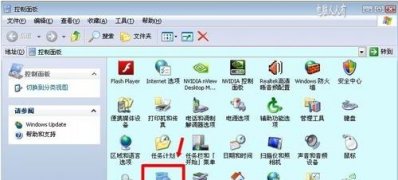 纯净版xp系统卸载QQ工具栏的方法
纯净版xp系统卸载QQ工具栏的方法
......
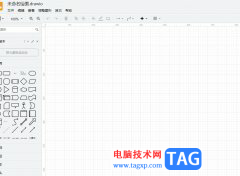 Draw.io界面开启夜间模式的教程
Draw.io界面开启夜间模式的教程
Draw.io是一款免费的在线绘图工具,它可以让用户自由的修改或定......
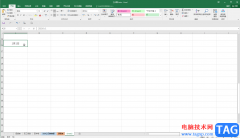 Excel快速填充一年的日期的方法教程
Excel快速填充一年的日期的方法教程
Excel表格是很多小伙伴都在使用的一款数据处理软件,在其中我......

众所周知word软件是大部分用户电脑上的必备办公软件,通常会用来编辑文档、设置格式以及撰写论文等,总的来说给用户带来了不少的好处,当用户在编辑文档文件时,可以按照个人的需求来...

在MindMaster思维导图页面中进行设计导图内容是非常方便的,可以通过该软件提供的思维导图样式进行设计,当你设计出比较完美的导图之后,我们可以将这样的导图进行导出到电脑中,而导出...

相信大家平时遇到需要进行文档资料编辑的情况时,可能都会想要使用WPS这款免费的办公软件进行操作,其中我们可能会在文档中为一些文字进行自动编号处理,让重要的文字内容之间有一个序...

很多小伙伴在对文字文档进行编辑的时候都会选择使用Word程序,因为Word中的功能十分的丰富,并且操作简单。在使用Word的过程中,有的小伙伴可能会想要对文章中的所有同级标题进行格式编辑...

Word文档是一款非常好用的办公软件,很多小伙伴在需要编辑和处理文本内容时都会选择使用该软件。在Word文档中编辑和处理文本内容时我们通常都会添加一定的标题内容,并设置基础的排版,...

使用颜色可以美化文字,同时也可以更好地标识重点内容,下面我们通过一个练习来学习; 1、文字颜色 1)启动Word,自动新建一个空白文档; 2)在页面中输入两行内容:文字颜色:↙...

有的小伙伴在平常的生活中和工作中,会经常使用到办公软件的,而使用最多的就是WPS以及office这两款软件,我们在使用的过程中会需要对文档内容进行编辑,于是就会进入到WPS文档的编辑页面...
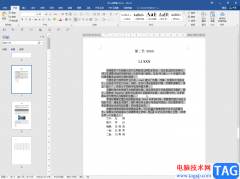
很多小伙伴在日常工作中都会需要使用到Word文档这款软件,在其中我们可以轻松编辑和处理文本内容。如果我们在Word文档中希望适当调整文本的行距,也就是文本行与行之间的距离,小伙伴们...

在对多个不满行的文字进行两端对齐时,我们可以使用Word的调整文字宽度功能。文字会根据设定扩大间距或自动紧缩,以达到所需要求。使用步骤如下: 1.选中要调整宽度的文字。 2...

众所周知word软件是很多用户经常使用的一款办公软件,给用户带来了许多的好处和帮助,让用户顺利解决编辑问题的同时,也可以进一步提升自己的编辑速度,因此word软件受到了许多用户的欢...
Word文本框只有矩形一种,感觉比较单调。虽然Word 2003不能直接插入很漂亮的文本框,但是,漂亮的文本框却是可以DIY的。好了,不多说了,动手吧。 一、异形文本框 选中插入的文本框...

Word文档是一款非常专业好用的文本处理软件,在其中可以对文本进行各种格式和样式效果的调整和设置,非常地方便。如果有需要我们还可以在Word文档中插入文本框。在Word文档中插入文本框后...

Word文档是我们都比较熟悉的一款办公软件,在需要编辑和处理文本内容时我们都会选择使用该软件,在Word文档中我们有时候会插入文本框,方便我们单独设置部分文字的文字效果,或者在不能...
有时候我们可能会遇到Word文档损坏的情况,但是如果您没有备份,那么就要想办法来恢复word文档。这里有7个不同的解决方法,看看哪种更适合您吧? 一、文档格式法 这种方法是将损...

很多小伙伴之所以喜欢使用Word程序来对文字文档进行编辑,就是因为Word程序中的功能十分的丰富,能够满足我们对于文字文档的各种编辑需求,在使用Word程序编辑文字文档的过程中,有的小伙...